Revisione di WP Table Manager - Inserisci tabelle e grafici nel contenuto
Pubblicato: 2016-02-17Il plugin per tabelle di WordPress è un ottimo modo per aggiungere molte informazioni come dati, numeri, statistiche o piani tariffari al tuo sito.
Ci sono vari modi in cui una tabella può essere utilizzata su un sito web. Se stai utilizzando WordPress per la tua attività, sai già come utilizzare le tabelle per mostrare i prezzi dei servizi/prodotti.
I blogger possono anche utilizzare le tabelle per mostrare le informazioni in modo migliore. Sono componenti molto utili ma non sono supportati out-of-the-box da WordPress. WordPress viene fornito con un editor di post visivo che non va bene per certe cose. La creazione di tabelle è uno di questi.
Le tabelle sono uno strumento importante per ordinare e presentare i dati in un formato comprensibile. Puoi anche creare tabelle scrivendo manualmente HTML e CSS all'interno dei tuoi post.
Ma questa non è un'opzione semplice per la maggior parte degli utenti di WordPress, specialmente se non hanno la conoscenza di HTML e CSS. Ci sono opzioni molto migliori disponibili per gli utenti di WordPress sotto forma di prezzi e plugin per la gestione delle tabelle.
Ma qual è il miglior plugin per tabelle di WordPress per te? Cosa ti aiuterà a trasformare i tavoli in opere d'arte? E se ti dicessi che esiste un plugin per WordPress che rende possibile non solo aggiungere facilmente tabelle ai tuoi contenuti, ma anche grafici realizzati con i dati nelle tue tabelle.
Plugin WP Table Manager
WP Table Manager è un plug-in di gestione delle tabelle per il tuo sito WordPress che offre un'interfaccia per fogli di calcolo, come in Excel, per gestire le tabelle. È ricco di alcune funzionalità significative che qualsiasi proprietario di un sito Web WordPress potrebbe trovare utili.
L'interfaccia del foglio di calcolo semplifica la creazione e la modifica delle tabelle che possono essere inserite in pagine/post molto facilmente con un clic di un pulsante. WP Table Manager è l'unico plug-in di gestione delle tabelle di WordPress che ti consente di gestire le tabelle in un'interfaccia di un foglio di calcolo (come so).
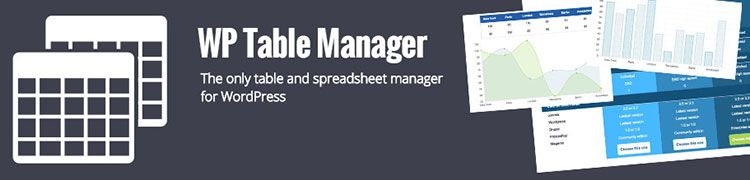
L'interfaccia del foglio di calcolo semplifica la creazione di tabelle, la modifica e l'ordinamento con l'aiuto di un'interfaccia drag and drop. Puoi scegliere uno dei temi della tabella, personalizzare il codice CSS, il pulsante, il layout... per ottenere una tabella reattiva per il tuo sito web. Puoi anche crearne uno vuoto.
Il plugin è utile non importa se sei un principiante e hai bisogno solo di cose di base o se vuoi creare fantastiche tabelle di confronto, grafici, piani tariffari, ecc.
Hai la libertà di personalizzare e utilizzare strumenti avanzati come la modifica di CSS personalizzati, l'importazione/esportazione di Excel, l'edizione di celle HTML e molti altri.
Confronto prezzi GO vs ARPrice vs Plugmatter vs Table Manager
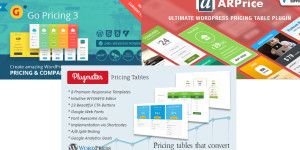
- Modelli già pronti
- Reattivo
- Evidenzia caratteristica
- Possibilità di utilizzare CSS personalizzati
- Possibilità di riordinare righe e colonne
- Possibilità di modificare i modelli senza perdere dati
- Editor WYSIWYG
- caratteri
- Font fantastiche icone
- Possibilità di aggiungere suggerimenti
- Pulsanti personalizzabili
- Testo in grassetto, corsivo, sottolineato ecc.
- Aggiungi link
- ShortcodeLe tabelle dei prezzi vengono posizionate utilizzando gli shortcode
- Integrazione con il sistema di monitoraggio degli eventi di Google
- Campagne di test suddivisi in anticipo
- Modificare le dimensioni delle tabelle
- Crea una tabella dei prezzi da zeroSenza utilizzare modelli predefiniti
- Numero di colonneQuante colonne puoi aggiungere per tabella
- Numero di righeQuante righe puoi aggiungere per tabella
- Possibilità di aggiungere immagini
- Possibilità di aggiungere video
- Possibilità di aggiungere Google Maps
- Possibilità di aggiungere audio
- Tabelle dei prezzi animate
- Opzione per duplicare riga
- Funzione di importazione/esportazione
- nastri
- Anteprima dal vivoPulsante Anteprima per vedere come apparirebbe la tabella dei prezzi su diversi dispositivi (desktop, tablet, mobile)
- Analisi della tabella dei prezziAnalisi dettagliate per le visualizzazioni della tabella dei prezzi
- Gestire le tabelle come in un foglio di calcolo
- Priorità alle colonneUtile per evitare che colonne importanti vengano nascoste quando si sfogliano le tabelle tramite dispositivi palmari
- Salvataggio automatico AJAX
- Funzione di importazione/esportazione di Excel
- Genera graficiGenera grafici dai dati della tabella
- Supporto
- Aggiornamenti

- 250+
- Oltre 650
- 10
- Illimitato
- Gratis per 6 mesi$6 se desideri estendere il supporto a 12 mesi
- Tutta la vita

- 170+
- 400+
- Illimitato
- Illimitato
- Gratis per 6 mesi$ 5,40 se desideri estendere il supporto a 12 mesi
- Tutta la vita
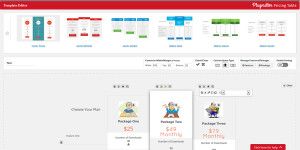
- 10Solo nel piano tariffario Professional e Developer
- Oltre 650
- 6
- Illimitato
- Puoi aggiungere immagini ma solo nell'intestazione. Non puoi aggiungere immagini nelle righe. La dimensione dell'immagine è fissata a 120 x 120 px.
- 1 anno di supportoÈ necessario rinnovare la licenza ogni anno per poter utilizzare l'opzione di supporto
- 1 anno di aggiornamentiDevi rinnovare la licenza dopo un anno se vuoi continuare a ricevere gli aggiornamenti

- 6
- 9
- Illimitato
- Illimitato
- Puoi aggiungere immagini ma solo nell'intestazione. Non puoi aggiungere immagini nelle righe. La dimensione dell'immagine è fissata a 120 x 120 px.
- Dipende dal piano tariffario
- Dipende dal piano tariffario

Recensione di WP Table Manager
Dopo aver caricato e attivato il plug-in, vedrai una nuova voce di menu denominata "Table Manager" nella dashboard di WordPress. Il plugin Table Manager ha due sezioni. Uno è la configurazione del plugin e l'altro è per la creazione e la modifica delle tabelle.
Non c'è molta configurazione da fare . Solo 4 impostazioni come l'abilitazione del salvataggio automatico, la descrizione comandi e l'importazione/esportazione di Excel. Puoi anche scegliere il formato del file di esportazione (Excel 2003 o Excel 2007).
L'idea principale di WP Table Manager è quella di gestire tutte le tabelle dall'editor. Funziona su tutti gli editor WYSIWYG di WordPress , sia per frontend che per backend. Puoi iniziare a creare tabelle facendo clic su Table Manager a sinistra o sulla barra Table Manager nell'angolo in alto a sinistra dell'editor di post e pagine.
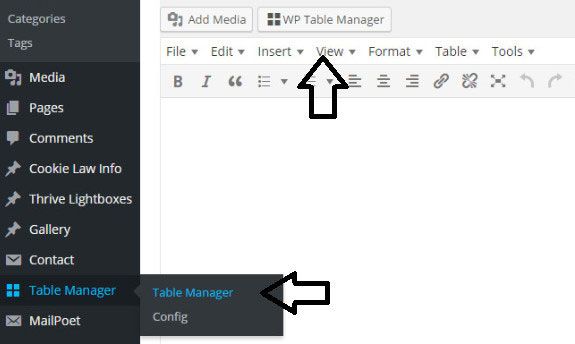
Table Manager si aprirà in lightbox se fai clic sulla sua scheda nell'editor di post o di pagina. Se guardi nell'angolo in alto a destra vedrai una scheda che dice "Tabella" con 6 stili di tabella predefiniti .
Facendo clic su uno di questi lo caricherai nell'area di anteprima principale, permettendoti di iniziare a modificarlo. Se hai già dati nella tua tabella e applichi un tema, i dati rimarranno intatti. Se applichi un tema su una nuova tabella, i dati e lo stile di esempio verranno aggiunti e potranno essere modificati.
Come funziona? – Lavorare con il foglio di calcolo
Se desideri modificare il contenuto di una cella, fai semplicemente doppio clic nella cella della tabella e inserisci i nuovi dati. Puoi fare clic sulla scheda " Formato " in alto a destra che ti consentirà di formattare la tabella con colori, bordi, caratteri e altezze diversi.
Le tabelle sono classificate all'interno di categorie. Puoi avere tutte le tabelle che vuoi all'interno delle categorie. Per creare una categoria di tabella, fare clic su Nuova categoria nella colonna di sinistra. Per creare una nuova tabella basta cliccare sul link Aggiungi nuova tabella. Puoi cambiare il nome della categoria, clonarla o eliminarla.
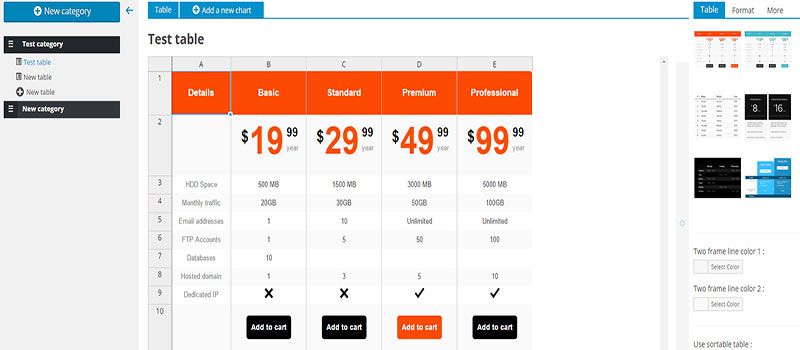
L'interfaccia funziona in modo simile ai fogli di calcolo Excel e puoi eseguire azioni come unire celle, eliminare celle, aggiungere nuove celle, ecc.
Puoi anche modificare il tipo di cella su predefinito o HTML. Per impostazione predefinita, la cella della tabella si comporta proprio come i fogli di calcolo. Se scegli HTML, otterrai l'intero editor WYSIWYG di WordPress.
In questo modo puoi aggiungere immagini e altri elementi che non è possibile fare in un semplice foglio di calcolo. Per aggiungere righe o colonne, fare clic sul + sul bordo della tabella o fare clic con il tasto destro del mouse.
Per copiare le celle puoi usare CTRL+C / CTRL+V oppure puoi posizionare il mouse nell'angolo in basso a destra della cella e portarlo nella direzione desiderata. Se hai commesso un errore o non ti piace quello che sembra, usa il tasto destro del mouse e poi l'opzione Annulla .
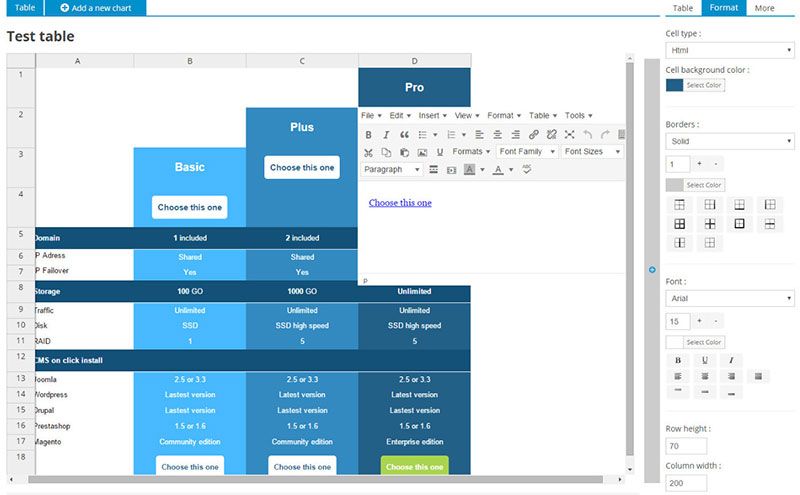
Le celle possono anche essere unite. Seleziona 2 o più celle quindi fai clic con il pulsante destro del mouse. Un menu ti consentirà di eseguire la fusione.
Creazione di grafici dai dati nelle tabelle
Puoi facilmente creare grafici dai dati nelle tabelle. Il plugin viene fornito con un'integrazione chart.js. Per prima cosa crea una tabella con i dati per generare il grafico. Scegli le colonne della tabella da cui vuoi disegnare i grafici. Quindi fare clic sul pulsante "Aggiungi nuovo grafico" .
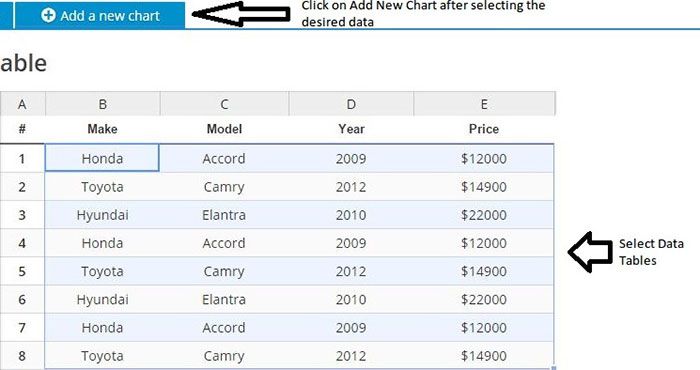
Sono disponibili 6 tipi di grafici . Sul lato destro è possibile selezionare il tipo di tabella. Verrà generato un grafico utilizzando l'intervallo di dati selezionato. Il grafico verrà aggiornato dinamicamente anche se si modificano i dati nella tabella.
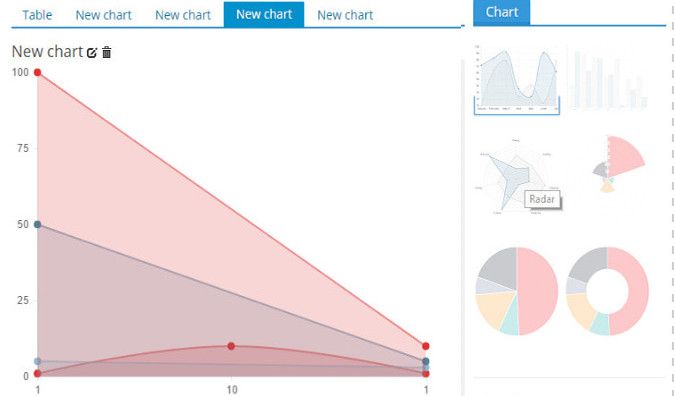
Una volta aggiunto il grafico, hai alcune opzioni nella colonna di destra.
Inserimento di tabelle e grafici in articoli e pagine di WordPress
Con WP Table Manager puoi inserire facilmente grafici nei tuoi contenuti insieme alle tabelle. Quando vuoi inserire una tabella o un grafico, usa il pulsante in alto a destra Inserisci questa tabella nella tua tabella nel tuo post o pagina. La tabella verrà visualizzata con un'area grigia e un'icona simile a Excel.
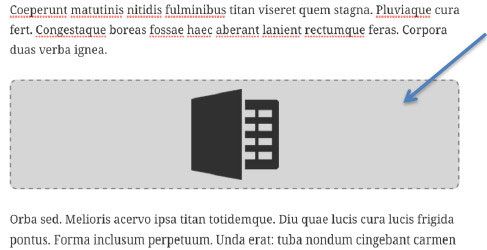
Se vuoi inserire un grafico, i passaggi sono gli stessi della tabella. In questo caso scegli un grafico e fai clic su Inserisci questo grafico . Quando sei soddisfatto della creazione della tabella, puoi andare a pubblicare il post/pagina.
Esportazione/importazione di WordPress Excel
Se hai intenzione di importare o esportare dati, puoi farlo controllando la scheda "Altro" nella barra laterale destra dell'interfaccia principale. Le tabelle possono essere importate da documenti excel o open office. Il formato verrà rilevato automaticamente e importato. Verrà importata solo la prima pagina Excel. L'esportazione può essere eseguita in formato Excel 2003 o 2007.
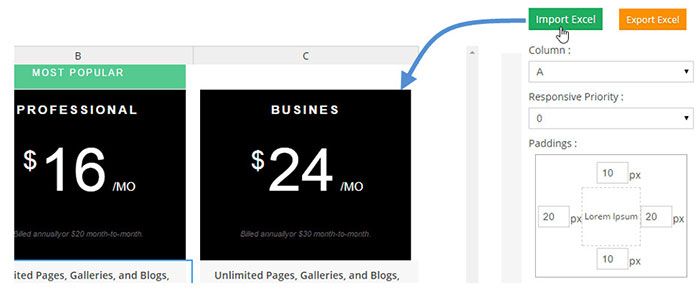
La scheda Altro offre anche lo shortcode per le tabelle e i grafici creati. Ciò significa che puoi utilizzare lo shortcode per inserire la tabella e/o il grafico nella barra laterale, nel piè di pagina, ecc. Puoi anche modificare la reattività e aggiungere CSS personalizzati alla tabella.
Funzionalità del gestore tabelle WP
Ecco alcune delle funzionalità fornite dal plug-in :
1. Interfaccia foglio di calcolo : il plugin ha un'interfaccia foglio di calcolo che viene utilizzato per creare e modificare la tabella. Hai anche la possibilità di aggiungere la formattazione visiva o il codice HTML.
2. Modalità reattiva e di scorrimento : le tue tabelle avranno un bell'aspetto sui dispositivi palmari con l'opzione di dare la priorità alle colonne individualmente per evitare che colonne importanti vengano nascoste.
3. Temi già pronti : WP Table Manager ha 6 temi incorporati. Puoi modificare i temi esistenti come desideri o creare tabelle da zero.
4. Importa/Esporta fogli di calcolo Excel : puoi creare una tabella in modo semplice e veloce importando un foglio di calcolo Excel esistente. Oppure esporta la tabella creata utilizzando WP Table Manager in un file . formato xls.
5. Supporta il calcolo di base : è possibile utilizzare le funzioni di calcolo di base nelle celle. Le funzioni attualmente supportate sono SOMMA, CONTEGGIO, CONCAT, MIN, MAX e AVG .
6. Anteprima in tempo reale : le modifiche alla tabella si riflettono in tempo reale . Non è necessario aggiornare la pagina/post per visualizzare in anteprima le modifiche ogni volta.
7. Salvataggio automatico : con il salvataggio e l'annullamento automatici di AJAX non devi preoccuparti di perdere le modifiche apportate.
8. Genera grafici: puoi facilmente generare grafici dai dati della tabella utilizzando la scheda Aggiungi un nuovo grafico dopo aver selezionato i dati appropriati. I grafici tra cui scegliere sono Line, Bar, Radar, PolarArea, Pie e Doughnut.
Pro e contro di WP Table Manager
Ecco alcuni vantaggi e svantaggi del plugin WP Table Manager.
Vantaggi principali
- Gestire le tabelle come in un foglio di calcolo
- Le tabelle sono reattive
- Opzione per dare priorità alle colonne
- Edizione di celle visuali e HTML
- Salvataggio e annullamento automatici AJAX
- Crea grafico dai dati
- Anteprima in tempo reale di tabelle e grafici
- Funzione di importazione/esportazione di Excel
Principali svantaggi
Solo 6 temi già pronti
Piani tariffari di WP Table Manager
Tutti i pacchetti sono un pagamento una tantum e possono essere utilizzati su siti Web illimitati . Sono disponibili tre piani tariffari per il plug-in WP Table Manager. L'unica differenza tra i piani tariffari è il supporto e per quanto tempo riceverai gli aggiornamenti prima di dover rinnovare la licenza.
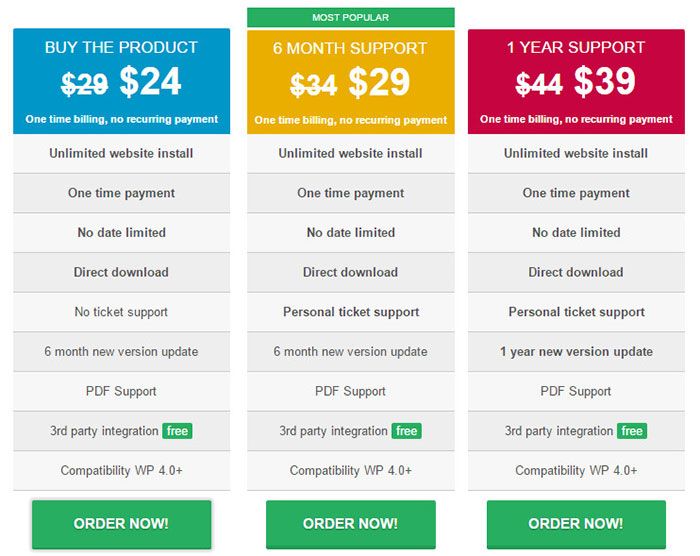
Acquista il prodotto : il prezzo una tantum per questo piano è di $ 24 e puoi installare il plug-in su siti Web illimitati e ottenere 6 mesi di aggiornamenti alla nuova versione del plug-in. Tuttavia, non c'è supporto per i ticket in questo piano.
Supporto di 6 mesi : il piano è disponibile per $ 29 e tutto è uguale al primo piano, tranne per il fatto che questo piano offre un supporto per i biglietti personale. Sicuramente vale la pena aggiungere 5$ extra per avere supporto in caso di problemi.
Supporto di 1 anno : il piano è disponibile per $ 39 con tutte le funzionalità degli altri piani tariffari ma con un anno di aggiornamenti e supporto. Puoi anche controllare il loro pacchetto WordPress che consiste in tutte le estensioni WP che JoomUnited ha pubblicato.
Parole finali della revisione di WP Table Manager
Questo è un ottimo plugin per creare tabelle in WordPress e per arricchire i tuoi contenuti con grafici e tabelle. È molto facile da usare e configurare . L'interfaccia è intuitiva, facile da usare e semplice. Puoi facilmente imparare a lavorare con il plugin e creare tabelle personalizzate.
L'interfaccia simile a un foglio di calcolo ha funzionato molto bene, quindi se sei abituato a utilizzare fogli di calcolo Excel o Google Docs non avrai problemi a creare tabelle con questo plugin.
Ho provato a creare tabelle importando alcuni semplici documenti Excel. Le tabelle sono state create con successo. La funzione Importa Excel è molto utile se hai un documento Excel pronto e vuoi creare tabelle o grafici velocemente.
Dato che non uso spesso Excel (raramente in effetti) non ho potuto creare documenti un po' più complicati per testare come WP Table Manager li elaborerebbe.
I 6 stili già pronti sono un buon inizio. Ma nel complesso li ho trovati troppo semplici. Mi piacerebbe vedere più temi forniti e forse più stili di grafico. Anche l'opzione filtro è qualcosa che non ho mai visto prima. Hai la possibilità di filtrare i tuoi dati per colonna esattamente come in un foglio di calcolo.
Sembra che tu possa avere un numero illimitato di colonne e righe . Fai solo attenzione a come apparirà se esageri. Soprattutto sui dispositivi portatili. Questo plugin ha un serio potenziale per essere un popolare strumento di confronto tra gestori di tabelle/prezzi per i proprietari di siti Web WordPress.
In alternativa a WP Table Manager, ottime scelte sono Go Pricing (controlla la recensione di Go Pricing) e Plugmatter Pricing Table plugin.
WP Table Manager
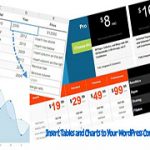
Professionisti
- Gestire le tabelle come in un foglio di calcolo
- Le tabelle sono reattive
- Opzione per dare priorità alle colonne
- Edizione di celle visuali e HTML
- Salvataggio e annullamento automatici AJAX
- Crea grafico dai dati
- Anteprima in tempo reale di tabelle e grafici
Contro
- Solo 6 temi già pronti
